Πίνακας περιεχομένων
Εάν έχετε ρυθμίσει λογαριασμό IMAP στο Outlook και αρκετοί φάκελοι IMAP δεν εμφανίζονται στο παράθυρο του Outlook, τότε συνεχίστε παρακάτω για να διορθώσετε το πρόβλημα. Όταν χρησιμοποιείτε το Outlook για να αποκτήσετε πρόσβαση στο λογαριασμό IMAP, το Outlook θα πρέπει να εμφανίζει όλους τους φακέλους IMAP στο παράθυρο πλοήγησης. Εάν δεν μπορείτε να δείτε όλους τους φακέλους IMAP στο παράθυρο φακέλων, τότε συνεχίστε παρακάτω.
Πώς να διορθώσετε: Οι φάκελοι IMAP λείπουν (δεν είναι ορατοί) στο παράθυρο πλοήγησης του Outlook.
Μέθοδος 1: Επιλέξτε ποιοι φάκελοι λογαριασμού IMAP εμφανίζονται στο Outlook.
Η πρώτη μέθοδος για την επίλυση του προβλήματος "Οι φάκελοι IMAP δεν εμφανίζονται στο παράθυρο φακέλων" στο Outlook, είναι να εγγραφείτε σε όλους τους φακέλους IMAP που θέλετε να εμφανίζονται στο παράθυρο πλοήγησης. Για να το κάνετε αυτό:
1. Στο παράθυρο πλοήγησης, δεξί κλικ στο στο λογαριασμό IMAP και επιλέξτε Φάκελοι IMAP .

2. Στη συνέχεια κάντε κλικ στο Ερώτηση για να εμφανίσετε μια λίστα με όλους τους φακέλους IMAP στον διακομιστή αλληλογραφίας.
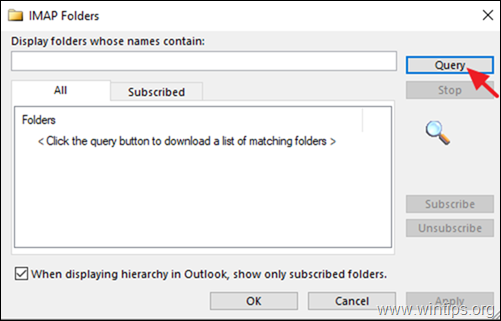
3. Τώρα επιλέξτε τους φακέλους IMAP που δεν εμφανίζονται στο παράθυρο πλοήγησης και κάντε κλικ στο κουμπί Εγγραφείτε στο . Επαναλάβετε τη διαδικασία από οποιονδήποτε άλλο φάκελο θέλετε να εμφανίζεται στο παράθυρο πλοήγησης. Για να επιλέξετε πολλούς φακέλους, κρατήστε πατημένο το πλήκτρο CTRL καθώς κάνετε κλικ στο όνομα του φακέλου.
4. Όταν τελειώσετε, κάντε κλικ στο OK .
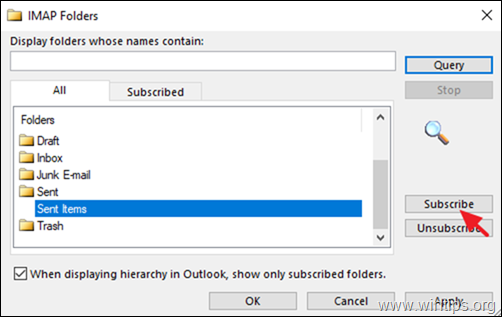
5. Τέλος, κάντε δεξί κλικ στο λογαριασμό IMAP και επιλέξτε Ενημέρωση λίστας φακέλων για να εφαρμόσετε την αλλαγή.
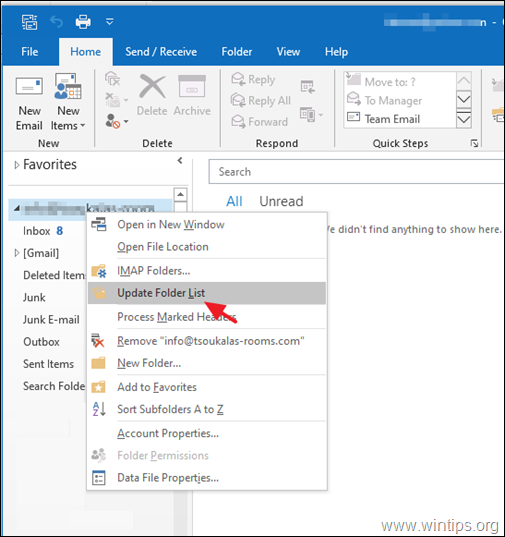
6. Τώρα, ελέγξτε αν όλοι οι φάκελοι IMAP εμφανίζονται στο Outlook και αν το πρόβλημα παραμένει, συνεχίστε με την επόμενη μέθοδο.
Μέθοδος 2: Καθορίστε τη διαδρομή του ριζικού φακέλου IMAP.
Εάν δεν εμφανίζονται όλοι οι φάκελοι IMAP στο Outlook, προχωρήστε και καθορίστε τη διαδρομή 'Rot folder path' για το λογαριασμό IMAP. Για να το κάνετε αυτό:
1. Από το Outlook Αρχείο κλικ στο μενού Ρυθμίσεις λογαριασμού -> Ρυθμίσεις λογαριασμού.
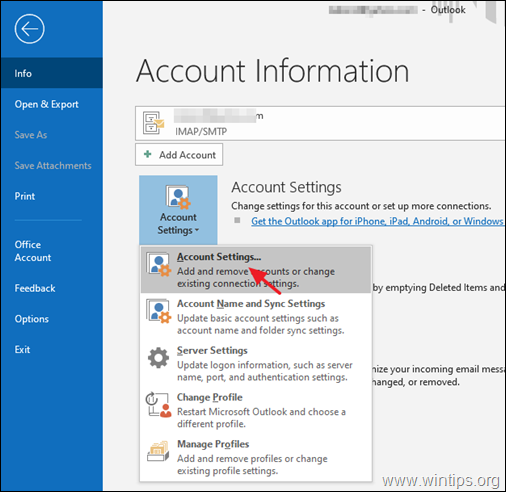
2. Επισημάνετε το λογαριασμό IMAP και κάντε κλικ στο Αλλαγή .
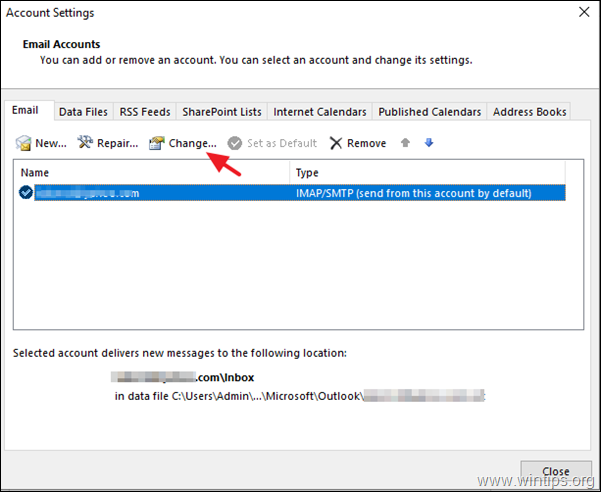
3. Εάν η 'Διαδρομή ριζικού φακέλου' είναι κενή, πληκτρολογήστε τη λέξη " Εισερχόμενα " και στη συνέχεια κάντε κλικ στο Επόμενο και Τέλος για να εφαρμόσετε την αλλαγή.
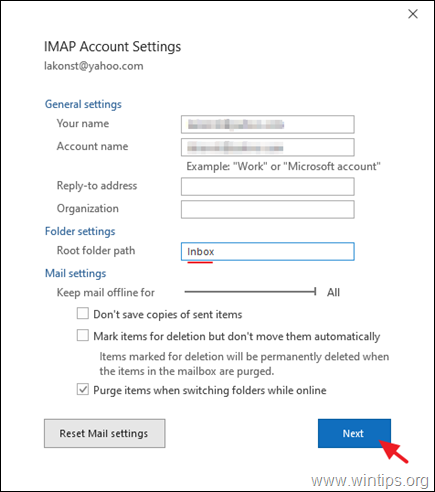
4. Κλείστε και επανεκκίνηση Outlook για να συγχρονίσετε εκ νέου το λογαριασμό IMAP.
Μέθοδος 3. Απενεργοποιήστε την ενσωμάτωση του Antivirus στο Outlook.
Η τελευταία μέθοδος, για να επιλύσετε το πρόβλημα "Δεν εμφανίζονται όλοι οι φάκελοι IMAP στο Outlook", είναι να απενεργοποιήσετε την ενσωμάτωση του Antivirus στο πρόγραμμα Outlook ή να προσπαθήσετε να απεγκαταστήσετε εντελώς το λογισμικό Antivirus από τον υπολογιστή σας και αν το πρόβλημα λυθεί, τότε κατεβάστε και εγκαταστήστε ξανά την τελευταία έκδοση του προγράμματος AV. *
Πρόσθετη βοήθεια: Εάν οι φάκελοι IMAP δεν εμφανίζονται, μετά την αντιγραφή ή μετά την εισαγωγή μηνυμάτων από έναν υπάρχοντα λογαριασμό IMAP ή από ένα αρχείο δεδομένων PST του Outlook, τότε ακολουθήστε τις οδηγίες αυτού του σεμιναρίου: FIX: Τα εισαγόμενα ή αντιγραμμένα μηνύματα ηλεκτρονικού ταχυδρομείου στο IMAP λείπουν.
Αυτό είναι όλο! Πείτε μου αν αυτός ο οδηγός σας βοήθησε αφήνοντας το σχόλιό σας για την εμπειρία σας. Παρακαλώ κάντε like και μοιραστείτε αυτόν τον οδηγό για να βοηθήσετε και άλλους.

Άντι Ντέιβις
Ιστολόγιο διαχειριστή συστήματος σχετικά με τα Windows





